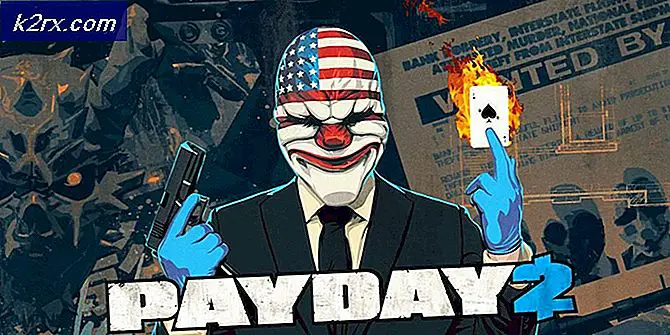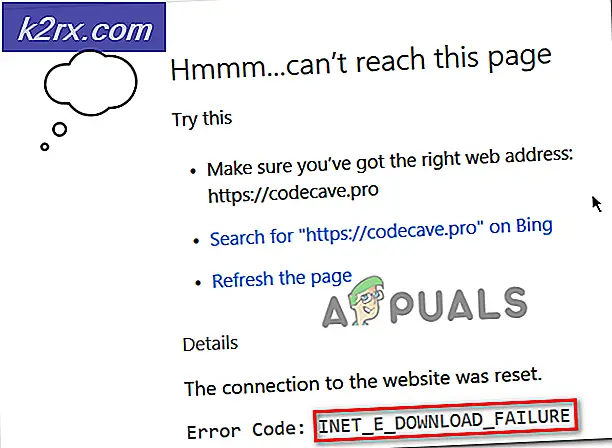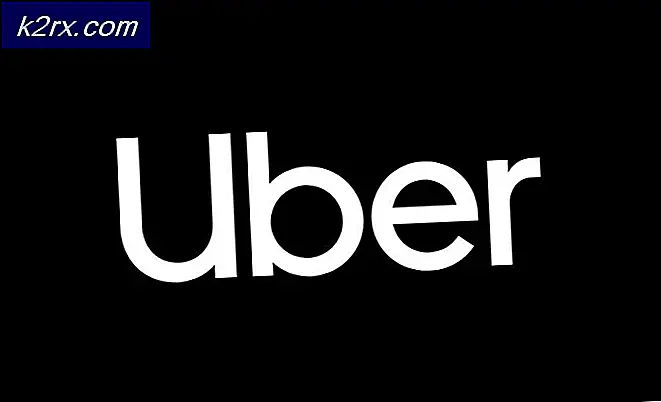Hur man inaktiverar proaktiva Siri-förslag
Siri har och spelar fortfarande en stor roll i våra dagliga aktiviteter. När teknikvärlden utvecklas är Siri också på banan med sina fantastiska automatiseringsfunktioner. Siri-förslag är den extra funktionen som är avsedd att avslöja för dig de senaste aktiviteterna du har deltagit i. Siri håller reda på och övervakar dina rutiner och ger dig därmed förslag på vad du kanske vill göra nästa. Dessa kan innefatta att ringa, boka tid, skicka e-post och meddelanden eller förslag på platser att besöka bland annat. Alla dessa är baserade på tidigare åtgärder och förfrågningar som Siri övervakat.
Med iOS 12 blev Siri-förslag mer uppdaterade och smartare än de tidigare versionerna av iOS. Proaktiva Siri-förslag har blivit en stor funktion med den nya genvägsappen som automatiskt låter dig rekommendera och utföra olika aktiviteter.
Användningen av Siri-förslag kan dock vara överväldigande för dig som användare av enheterna med de uppdaterade versionerna av iOS. Du kanske inte behöver dessa förslag, därför blir de värdelösa och slöseri med tid. Lyckligtvis är du i stånd att begränsa vilken typ av information Siri-förslag avslöjar för dig eller så kan du också inaktivera förslagsfunktionen.
Varför behöver du inaktivera Siri-förslag?
Du kanske frågar dig själv vad som kan vara behovet av att bli av med funktionen i din iOS-enhet. Trots användbarheten som kommer till nytta med Siri-förslag finns det ett antal potentiella skäl till varför du kan överväga att stänga av dem.
Följaktligen kan den här funktionen vara helt värdelös för dig eftersom du kan slösa mycket tid medan du slår av på skärmen med proaktiva förslag innan du går tillbaka för att utföra din normala uppgift.
Att inaktivera de proaktiva Siri-förslagen kommer sannolikt att bidra till att förbättra din iOS-enhets övergripande prestanda. Detta inkluderar välfungerande Spotlight Search-funktionen utan störningar.
Användningen av Siri-förslag kan vara irriterande och distraherande för dig när det täpper upp din låsskärm med de extra meddelanden som kastas mot dig. Vill du bli räddad från denna stress? Här är de enklaste möjliga sätten att hantera och inaktivera den proaktiva Siri-förslagsfunktionen.
Inaktivera Siri-förslag i Spotlight-sökning
Siri-förslag rekommenderar appar, nyheter, platser i närheten samt kontakter bland andra försökningsförslag direkt från skärmen Spotlight Search. Skärmen Spotlight Search är skärmen du stöter på genom att svepa ner från toppen av startskärmen. Du kan bli irriterad över förslagen som visas på skärmen och därmed tvinga dig att bli av med dem. För att bli av med dem måste du inaktivera Siri-förslagen genom att följa stegen nedan:
- Navigera vidare inställningar på din iOS-enhet.
- Bläddra ner och klicka på Siri & Sök.
- Växla omkopplaren bredvid Siri Suggestions-området Förslag i sökning för att stänga av den enligt bilden nedan.
Inaktivera Siri-förslag i dag Visa widget
På din iOS-enhet kanske du får reda på att en annan plats där Siri kan ge förslag finns på skärmen Today View. Med widgeten idag kan du snabbt komma åt information från dina favoritappar. Ibland kan detta dock vara besvärligt och irriterande, därför uppstår behovet av att inaktivera förslagen. För att stänga av Siri-förslagen på widgeten Today View måste du följa stegen nedan:
- Öppna Idag Visa genom att svepa direkt från din startskärm.
- Bläddra ner till botten av skärmen och klicka på Redigera.
- Hitta Siri App Förslag på skärmen Lägg till widget och tryck på röd cirkulär minus skylt på vänster sida.
- Klicka på Gjort längst upp till höger på skärmen.
Inaktivera Siri-förslag för alla appar
Du kan också välja att bli av med hela förslag på din iOS-enhet. Detta förhindrar att alla Siri-förslag visas på någon plats i din telefon. Detta kommer också att förhindra de vanliga användbara Siri-förslagen, men om du inte är intresserad av dem, kommer inaktiveringen att passa dig bra. Genom att knacka på en omkopplare kan du förhindra att alla appar gör Siri-förslag på din låsskärm. Detta uppnås genom att följa de beskrivna stegen nedan:
- Starta inställningar app på din iOS-enhet.
- Navigera och klicka på Siri & Sök.
- Klicka på växeln bredvid Förslag på låsskärmen för att vända på den
- Omstart din iPhone för att uppdatera ändringarna.
Inaktivera Siri-förslag för enskilda appar
Du kan också hitta några Siri-förslag användbara, därför kanske du vill behålla några för en viss app men inte behöva en annan. Här kan du begränsa förslagen på en specifik app som fortsätter att irritera dig samtidigt som du behåller andra appar som du inte har några problem med. För att stänga av Siri-förslag för enskilda appar måste du överväga följande procedur:
- Öppna inställningar app på din iPhone.
- Bläddra ner och klicka på Siri & Sök.
- Hitta specifik app du vill inaktivera förslagen för och klicka på appen. I det här fallet valde vi på 1 lösenord.
- Tryck på omkopplaren bredvid Sök, förslag och genvägar för att stänga av den.
- Upprepa stegen för andra steg du vill inaktivera aviseringar för.
- Kom alltid ihåg att omstart enheten efter att du har stängt av Siri-appen Förslag.